drawio繪圖工具最新漢化版是一款擁有強大繪圖功能的軟件,用戶可以使用本軟件進行各種流程圖的繪制以及各種圖表的繪制,使用操作十分簡單。用戶直接根據自己需要建立的圖表進行選擇模版使用即可,每一種模版都是可以免費使用的,輕松創建各種圖表,軟件提供的多種功能免費進行使用,使用十分安全,綠色沒有任何的廣告等。

drawio繪圖工具最新漢化版使用方法
大部分的繪圖應用都離不開三個基本的元素,圖形,鏈接,文本。每個元素都有基本的操作和樣式,元素與元素之間又可以進行組合,“三生萬物”,生成各種各樣的圖表。
1、首先打開draw.io desktop,發現默認是英文語言,這時點擊Language選擇簡體中文,再關閉軟件后重新打開就是中文界面了;
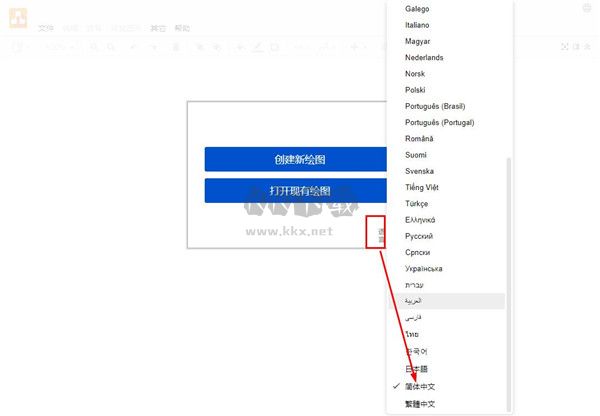
2、提供了多種圖形供用戶挑選,如箭頭、基本、通用等;
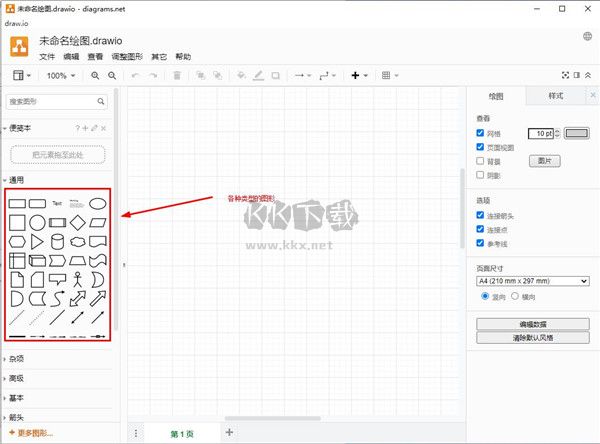
3、有各種各樣的UML類圖,能滿足日常使用需求;
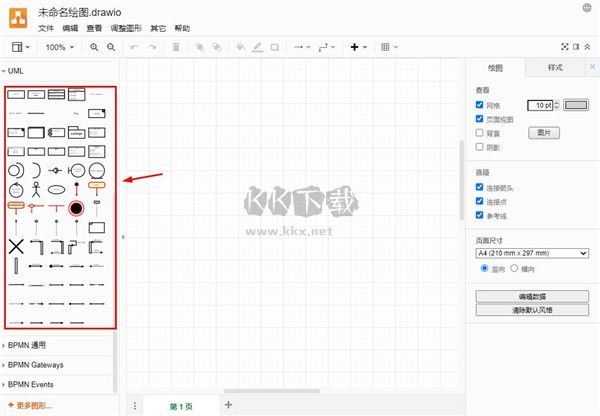
4、除了軟件界面上較常用的,還有更多的圖形形狀可以選擇;
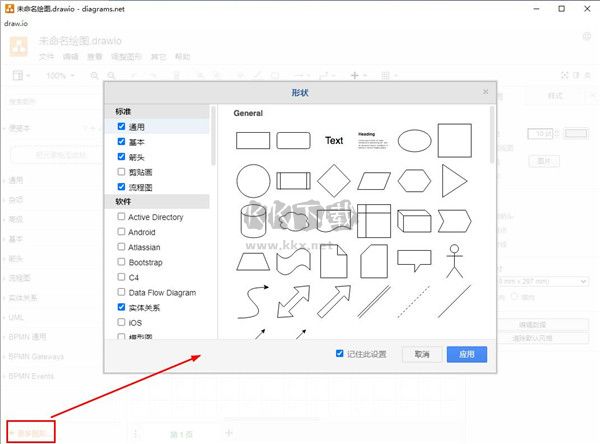
5、可以將畫布縮小進行查看,并能夠進行圖層設置;
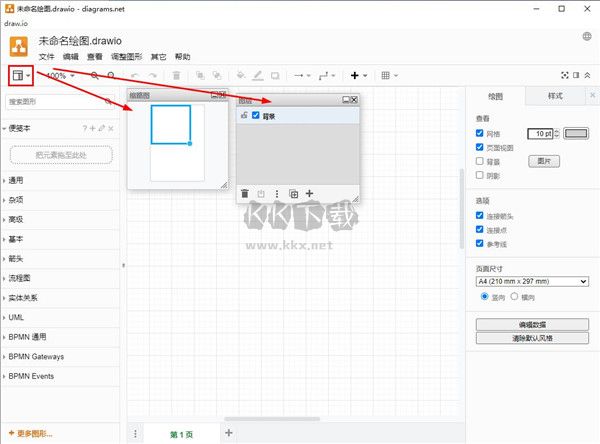
6、有數字排版、插件、標簽、配置等選項;
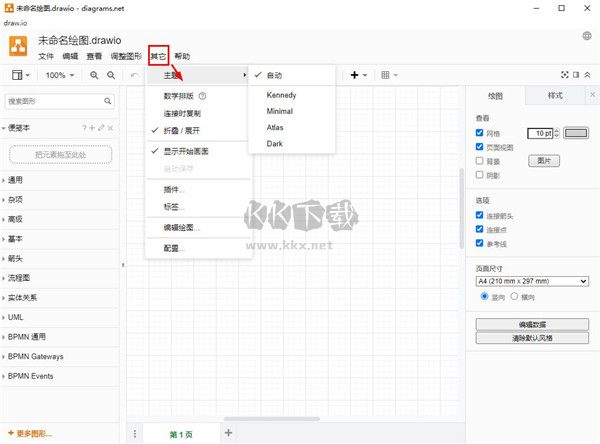
7、視圖中有網格、陰影、參考線、便箋本等之類;
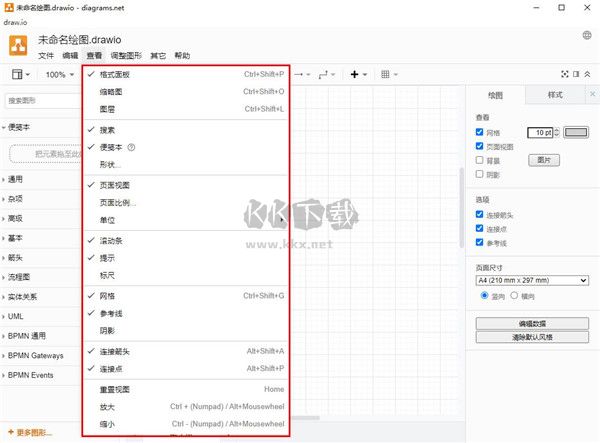
8、可將畫布設置成雙頁面再進行設置;
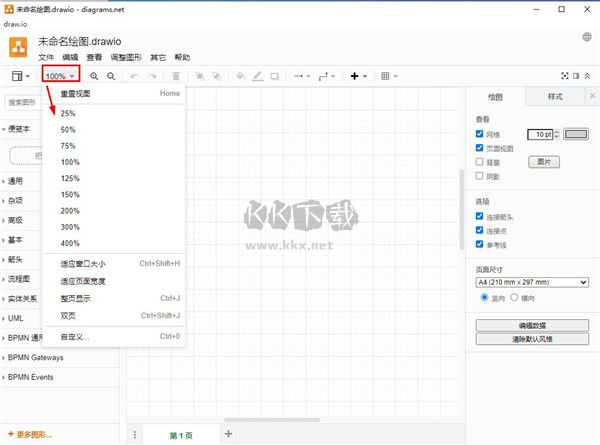
9、可以直接選中格式進行結構圖的設置;
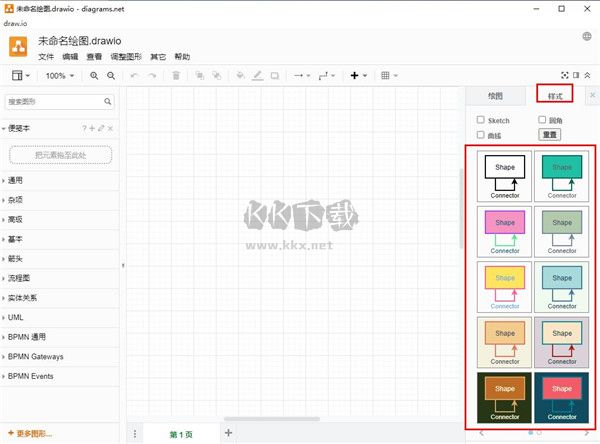
10、提供了多種顏色使用,還有更多實用功能等你來體驗。
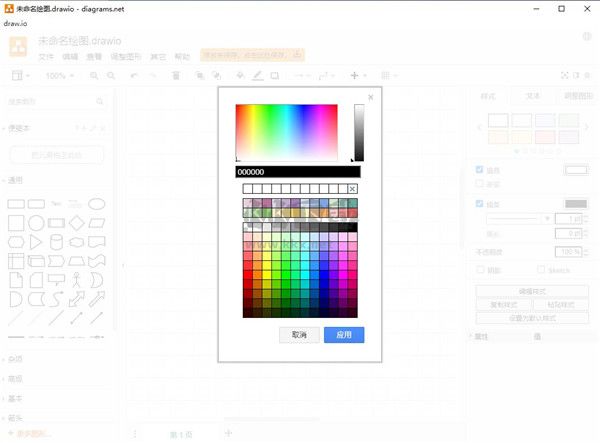
drawio繪圖工具最新漢化版導出到word
1、打開安裝好的drawio軟件,進入用戶使用界面。然后點擊左上角的“文件”選擇“嵌入”找到“Microsoft office”選項。
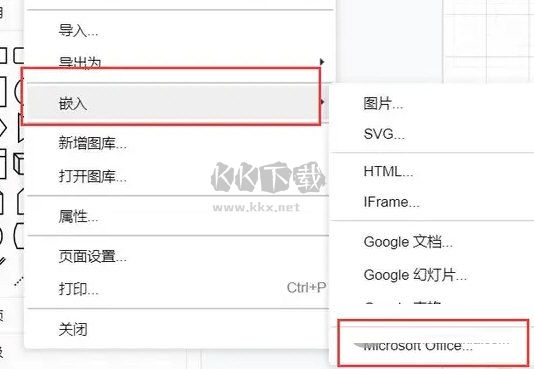
2、接著點擊“立即獲取”,選擇“open in word”,根據彈窗提示“要打開word嗎”,選擇“打開”。
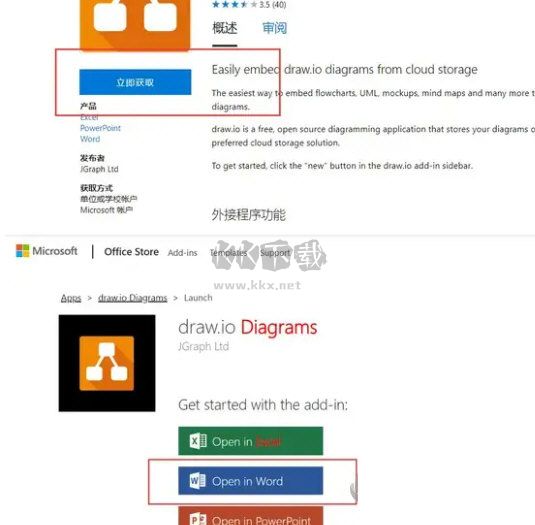
3、接著選擇“插入”,完成以下操作就可以導出Word了。
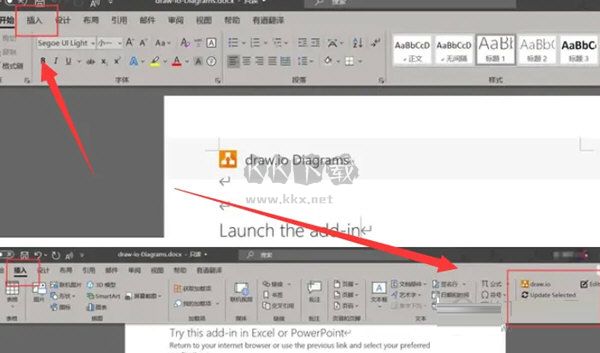
drawio繪圖工具最新漢化版修改設計的整體樣式風格
1、雙擊.drawio格式文件,打開編輯界面;
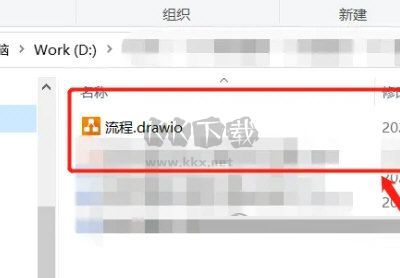
2、打開文件后,點擊繪圖區域空白處,保證沒有任何控件被選中;
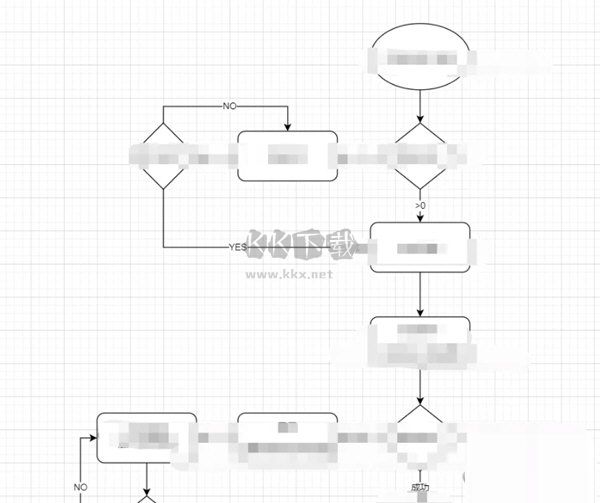
3、然后再點擊右側的樣式標簽;

4、打開樣式界面后,即可選擇自己喜歡的風格;鼠標放上樣式后,會自動更新顯示效果;
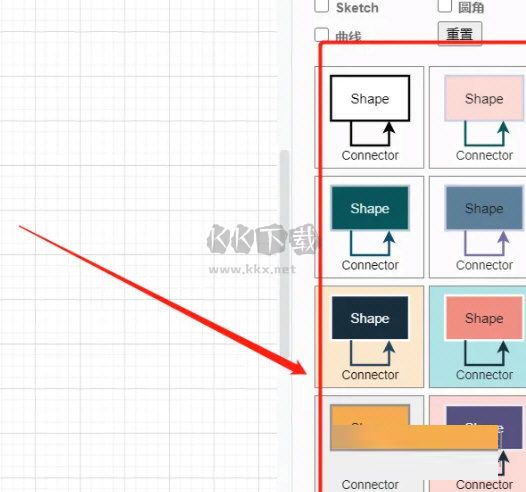
5、點擊樣式即可全面切換,自動根據背景色適配文字顏色;
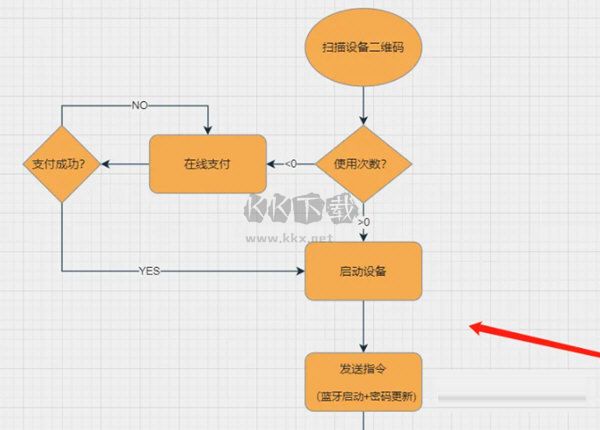
6、如果沒有喜歡的,點擊底部的兩個小圓點進行切換。
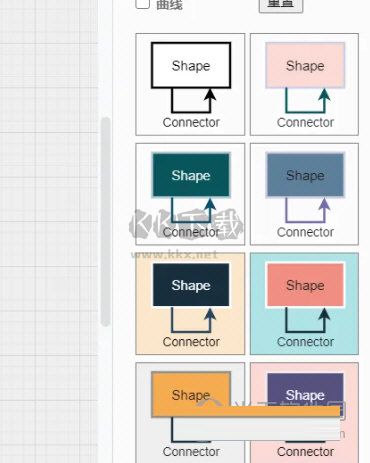
drawio繪圖工具最新漢化版特色
從模版快速啟動
比如,今天你要畫個泳道流程圖,你可以點擊模版,更換內容即可:
要不要這么方便?
當然,有些場景往往會從空白模版啟動——因為更有想象力。
豐富的組件供你挑選使用
在頁面左側點擊:More Shaps,可以從眾多組件庫里挑選。
還是找不到所需的組件怎么辦?
你甚至還可以自己導入所需的組件。
文件保存
Draw.io可以讓我們保存文件到Dropbox,或者點擊Command+s保存到本地,存儲為XML文件。下次可以直接從XML文件打開哦。
drawio繪圖工具最新漢化版亮點
1、強大且易于使用
Drawio最新版創建流程圖,流程圖,組織結構圖,UML,ER圖,網絡圖等。使用自動布局功能的強大功能,創建自己的自定義形狀庫或使用我們提供的大量形狀庫,其中包含數百種視覺元素。使用元數據將更多有用的信息打包到圖中。
2、容易切換
使用Gliffy或Visio創建的所有圖都可以快速輕松地導入到draw.io中,并像原始的draw.io圖一樣進行編輯。只需將文件拖放到Drawio繪圖區域上,或使用Gliffy批量導入功能并根據需要進行編輯。
3、UML圖在團隊中編程時,Drawio可以幫助您降低文檔編制過程的復雜性。UML組件(例如用例,通信,序列,交互,類,對象和包裝圖)可在廣泛的形狀庫中獲得。
4、Confluence和Jira中的圖
借助眾多提供數百種視覺元素的形狀庫,Drawio涵蓋了您可以想到的用于在Confluence和Jira中創建圖表的每個用例。無論您是Drawio的新手還是經驗豐富的用戶,我們都會為您提供強大的功能。
5、無縫集成
將上下文圖嵌入到需要的每個Confluence頁面中。為了提供最佳結果,內置的搜索功能不僅索引圖表的文件名,或者索引包含圖表的頁面的標題和內容,還索引所有圖表中的文本,從而使查找變得容易找到您要尋找的東西。
頁面中對draw.io圖表所做的更改將記錄在Confluence版本歷史記錄中(ISO9001的必備條件)。快速輕松地查看通過Confluence的頁面歷史記錄進行的所有更改。
6、流程圖
使用Drawio最新版的拖放界面或自動布局功能輕松創建流程圖。流程圖可以幫助您可視化工作流程,而不受BPMN表示法的限制。
7、組織結構圖
組合圖表以顯示公司的員工結構從未如此簡單。使用組織結構圖顯示您部門內或整個公司內的人員。

 drawio繪圖工具最新漢化版 v23.1.5107.95M
drawio繪圖工具最新漢化版 v23.1.5107.95M